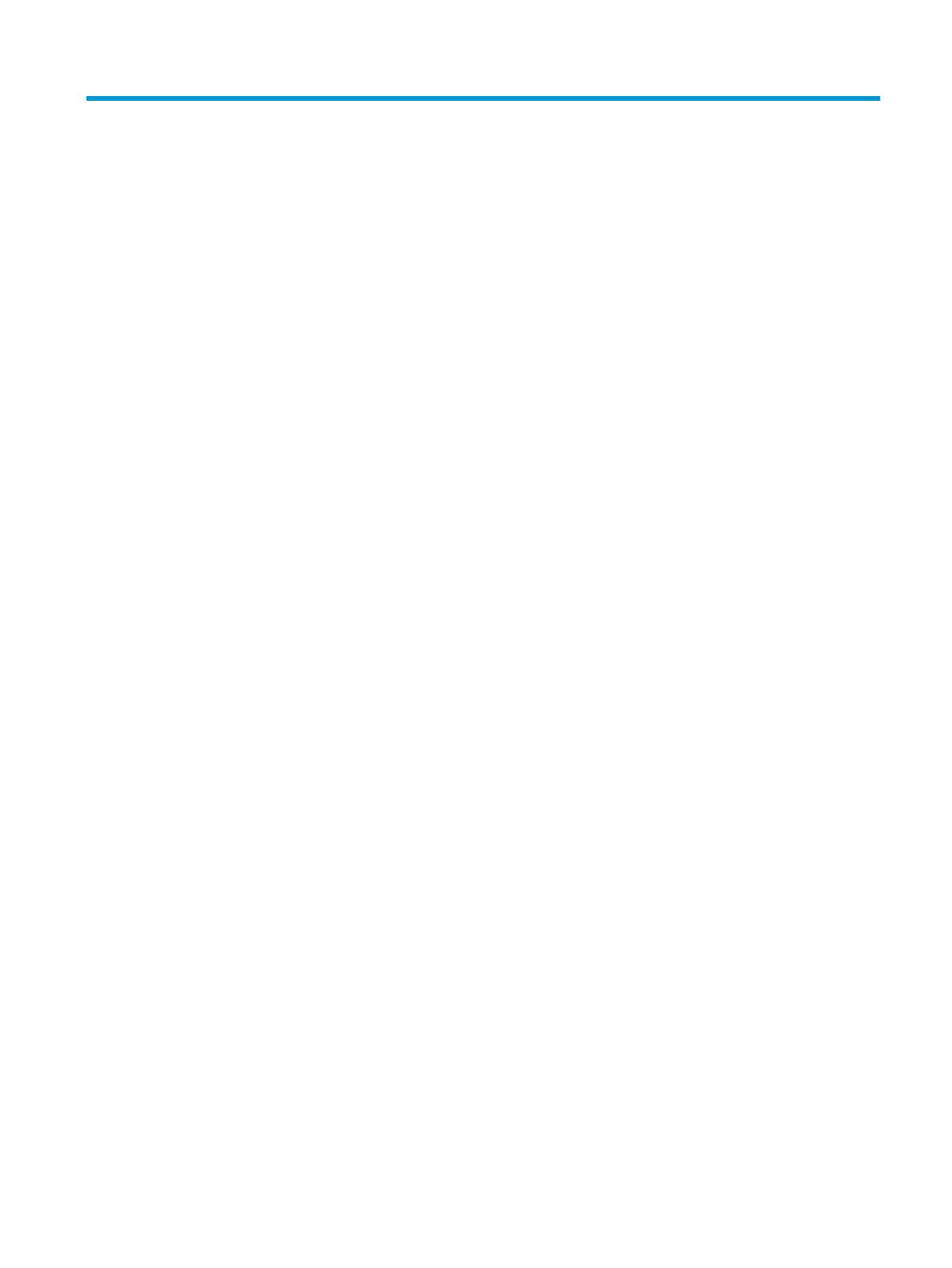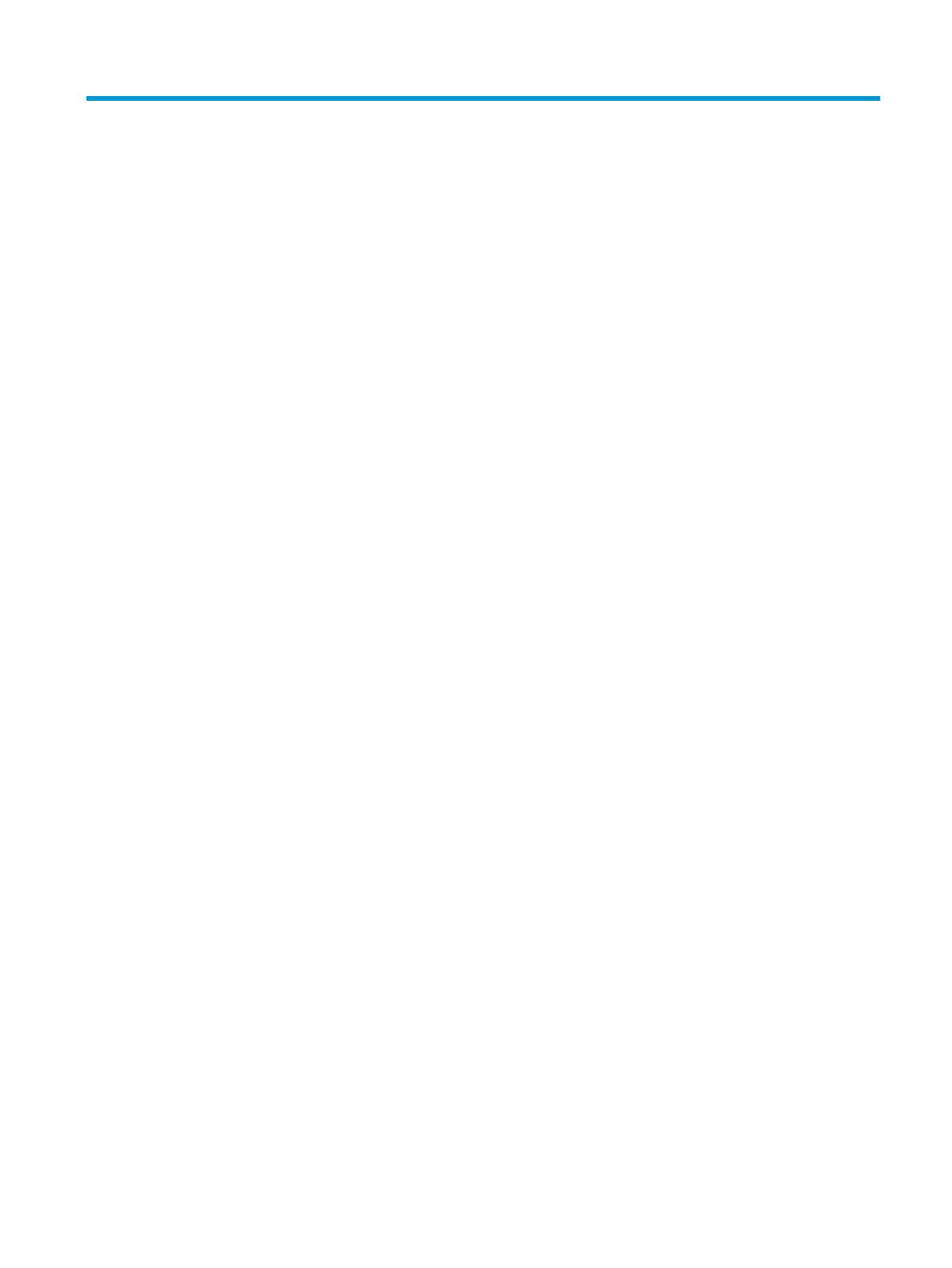
Содержание
1 Характеристики продукта ............................................................................................................................ 1
Функциональные возможности стандартной конфигурации ......................................................................... 1
Компоненты передней панели ........................................................................................................................... 2
Компоненты задней панели ................................................................................................................................ 3
Расположение серийного номера ...................................................................................................................... 4
2 Модернизация оборудования ...................................................................................................................... 5
Особенности обслуживания ............................................................................................................................... 5
Предупреждения ................................................................................................................................................. 5
Подготовка к разборке ........................................................................................................................................ 6
Снятие защитной панели компьютера .............................................................................................................. 6
Установка на место защитной панели компьютера ......................................................................................... 7
Снятие передней панели ..................................................................................................................................... 8
Снятие декоративной заглушки лицевой панели тонкого оптического дисковода .................................... 9
Установка передней панели на место .............................................................................................................. 10
Снятие и установка дополнительного фильтра для защиты от пыли передней панели .......................... 11
Изменение горизонтальной ориентации на вертикальную .......................................................................... 13
Разъемы системной платы ................................................................................................................................ 14
Модификация системной памяти ..................................................................................................................... 15
Установка модуля памяти ............................................................................................................... 15
Извлечение или установка платы расширения .............................................................................................. 18
Расположение дисководов ............................................................................................................................... 22
Извлечение и установка дисководов .............................................................................................................. 22
Извлечение тонкого оптического дисковода 9,5 мм ................................................................... 23
Установка тонкого оптического дисковода 9,5 мм ...................................................................... 25
Извлечение внутреннего 3,5-дюймового жесткого диска ......................................................... 27
Установка внутреннего 3,5-дюймового жесткого диска ............................................................ 29
Извлечение внутреннего 2,5-дюймового жесткого диска ......................................................... 33
Установка внутреннего 2,5-дюймового жесткого диска ............................................................ 35
Снятие и установка карты памяти M.2 SSD ................................................................................... 38
Установка замка безопасности ......................................................................................................................... 41
Замок с тросиком ............................................................................................................................. 41
Навесной замок ................................................................................................................................ 41
Блокировочное устройство профессионального компьютера HP, вер. 2 .................................. 42
Приложение А Замена батареи ...................................................................................................................... 47
v